2021 JEEP CHEROKEE android auto
[x] Cancel search: android autoPage 305 of 358
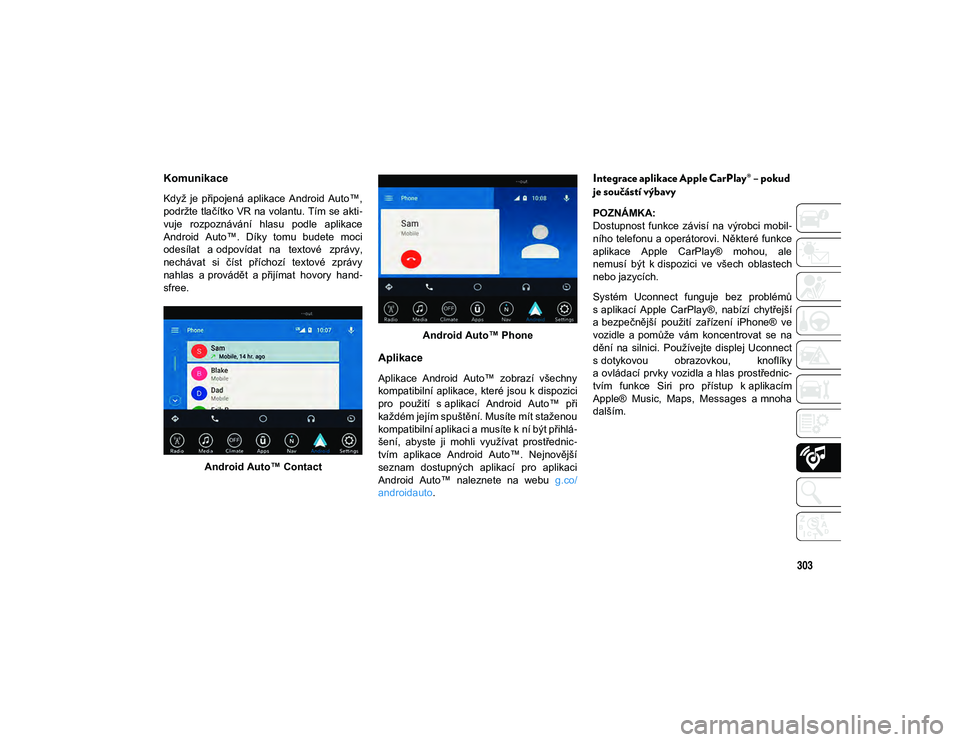
303
Komunikace
Když je připojená aplikace Android Auto™,
podržte tlačítko VR na volantu. Tím se akti-
vuje rozpoznávání hlasu podle aplikace
Android Auto™. Díky tomu budete moci
odesílat a odpovídat na textové zprávy,
nechávat si číst příchozí textové zprávy
nahlas a provádět a přijímat hovory hand -
sfree.
Android Auto™ Contact Android Auto™ Phone
Aplikace
Aplikace Android Auto™ zobrazí všechny
kompatibilní aplikace, které jsou k dispozici
pro použití s aplikací Android Auto™ při
každém jejím spuštění. Musíte mít staženou
kompatibilní aplikaci a musíte k ní být přihlá
-
šení, abyste ji mohli využívat prostřednic -
tvím aplikace Android Auto™. Nejnovější
seznam dostupných aplikací pro aplikaci
Android Auto™ naleznete na webu g.co/
androidauto .
Integrace aplikace Apple CarPlay® – pokud
je součástí výbavy
POZNÁMKA:
Dostupnost funkce závisí na výrobci mobil -
ního telefonu a operátorovi. Některé funkce
aplikace Apple CarPlay® mohou, ale
nemusí být k dispozici ve všech oblastech
nebo jazycích.
Systém Uconnect funguje bez problémů
s aplikací Apple CarPlay®, nabízí chytřejší
a bezpečnější použití zařízení iPhone® ve
vozidle a pomůže vám koncentrovat se na
dění na silnici. Používejte displej Uconnect
s dotykovou obrazovkou, knoflíky
a ovládací prvky vozidla a hlas prostřednic- tvím funkce Siri pro přístup k aplikacím
Apple® Music, Maps, Messages a mnoha
dalším.
2020_JEEP_CHEROKEE_UG_LHD_CZ.book Page 303
Page 308 of 358
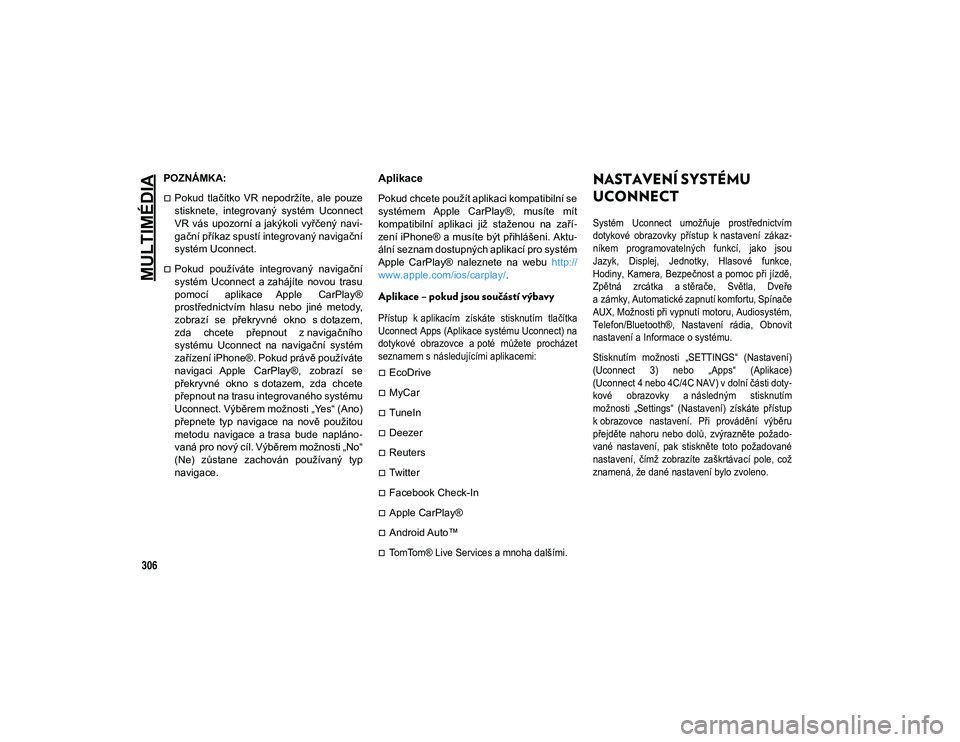
MULTIMÉDIA
306
POZNÁMKA:
Pokud tlačítko VR nepodržíte, ale pouze
stisknete, integrovaný systém Uconnect
VR vás upozorní a jakýkoli vyřčený navi-
gační příkaz spustí integrovaný navigační
systém Uconnect.
Pokud používáte integrovaný navigační
systém Uconnect a zahájíte novou trasu
pomocí aplikace Apple CarPlay®
prostřednictvím hlasu nebo jiné metody,
zobrazí se překryvné okno s dotazem,
zda chcete přepnout z navigačního
systému Uconnect na navigační systém
zařízení iPhone®. Pokud právě používáte
navigaci Apple CarPlay®, zobrazí se
překryvné okno s dotazem, zda chcete
přepnout na trasu integrovaného systému
Uconnect. Výběrem možnosti „Yes“ (Ano)
přepnete typ navigace na nově použitou
metodu navigace a trasa bude napláno -
vaná pro nový cíl. Výběrem možnosti „No“
(Ne) zůstane zachován používaný typ
navigace.
Aplikace
Pokud chcete použít aplikaci kompatibilní se
systémem Apple CarPlay®, musíte mít
kompatibilní aplikaci již staženou na zaří -
zení iPhone® a musíte být přihlášeni. Aktu -
ální seznam dostupných aplikací pro systém
Apple CarPlay® naleznete na webu http://
www.apple.com/ios/carplay/.
Aplikace – pokud jsou součástí výbavy
Přístup k aplikacím získáte stisknutím tlačítka
Uconnect Apps (Aplikace systému Uconnect) na
dotykové obrazovce a poté můžete procházet
seznamem s následujícími aplikacemi:
EcoDrive
MyCar
TuneIn
Deezer
Reuters
Twitter
Facebook Check-In
Apple CarPlay®
Android Auto™
TomTom® Live Services a mnoha dalšími.
NASTAVENÍ SYSTÉMU
UCONNECT
Systém Uconnect umožňuje prostřednictvím
dotykové obrazovky přístup k nastavení zákaz -
níkem programovatelných funkcí, jako jsou
Jazyk, Displej, Jednotky, Hlasové funkce,
Hodiny, Kamera, Bezpečnost a pomoc při jízdě,
Zpětná zrcátka a stěrače, Světla, Dveře
a zámky, Automatické zapnutí komfortu, Spínače
AUX, Možnosti při vypnutí motoru, Audiosystém,
Telefon/Bluetooth®, Nastavení rádia, Obnovit
nastavení a Informace o systému.
Stisknutím možnosti „SETTINGS“ (Nastavení)
(Uconnect 3) nebo „Apps“ (Aplikace)
(Uconnect 4 nebo 4C/4C NAV) v dolní části doty -
kové obrazovky a následným stisknutím
možnosti „Settings“ (Nastavení) získáte přístup
k obrazovce nastavení. Při provádění výběru
přejděte nahoru nebo dolů, zvýrazněte požado -
vané nastavení, pak stiskněte toto požadované
nastavení, čímž zobrazíte zaškrtávací pole, což
znamená, že dané nastavení bylo zvoleno.
2020_JEEP_CHEROKEE_UG_LHD_CZ.book Page 306
Page 318 of 358

MULTIMÉDIA
316
Postup vyhledání dostupných zařízení na
zařízení iPhone® s funkcí Bluetooth®:
1. Stiskněte „Settings“ (Nastavení).
2. Vyberte možnost „Bluetooth®“.
Zkontrolujte, zda je funkce Bluetooth®
povolena. Jakmile bude povolena,mobilní telefon začne vyhledávat
připojení Bluetooth®.
3. Když váš mobilní telefon najde systém Uconnect, zvolte možnost „Uconnect“.
Dokončení postupu párování zařízení
iPhone®:
Požadavek na spárování Po výzvě na mobilní telefon přijměte poža
-
davek na připojení ze systému Uconnect
Phone.
POZNÁMKA:
Některé mobilní telefony budou vyžadovat
zadání kódu PIN.
Výběr úrovně priority zařízení iPhone®
Až bude postup párování úspěšně
dokončen, systém vás vyzve, abyste
vybrali, zda se jedná o váš oblíbený mobilní
telefon nebo nikoli. Zvolíte-li možnost „Yes“
(Ano), nastavíte pro daný mobilní telefon
nejvyšší prioritu. Tento mobilní telefon bude
mít přednost před dalšími spárovanými tele -
fony v daném rozsahu a připojí se k systému Uconnect automaticky při nastu-
pování do vozidla. K systému Uconnect
může být připojen vždy pouze jeden mobilní
telefon nebo jedno audiozařízení Blue -
tooth®. Pokud je vybrána možnost „No“
(Ne), stačí vybrat možnost Uconnect na
obrazovce mobilního telefonu/audiozařízení
Bluetooth® a systém Uconnect se znovu
připojí k zařízení Bluetooth®. Párování zařízení Android™:
Zařízení Uconnect
Postup vyhledání dostupných zařízení na
zařízení Android™ s funkcí Bluetooth®.
1. Stiskněte „Menu“ (Nabídka).
2. Vyberte „Settings“ (Nastavení).
3. Vyberte „Connections“ (Připojení).
2020_JEEP_CHEROKEE_UG_LHD_CZ.book Page 316
Page 319 of 358

317
4. Nastavte „Bluetooth®“ na hodnotu „On“(Zapnuto).
Zkontrolujte, zda je funkce Bluetooth®
povolena. Jakmile bude povolena,mobilní telefon začne vyhledávat
připojení Bluetooth®.
5. Když váš mobilní telefon najde systém Uconnect, zvolte možnost „Uconnect“.
Můžete být vyzváni mobilním tele -
fonem ke stažení telefonního
seznamu; pro automatické stažení
telefonního seznamu zaškrtněte
možnost „Znovu se neptat“. Takto
můžete uskutečňovat hovory vyslo -
vením jména kontaktu. Dokončení postupu párování zařízení
Android™:
Požadavek na spárování
Potvrďte, zda přístupový klíč zobrazený na
mobilním telefonu odpovídá přístupovému klíči
zobrazenému v systému Uconnect a přijměte
požadavek Bluetooth® na spárování.
POZNÁMKA:
Některé mobilní telefony vyžadují zadání
PIN ručně; zadejte kód PIN uvedený na
obrazovce systému Uconnect. Výběr úrovně priority mobilního telefonu
Android™
Až bude postup párování úspěšně
dokončen, systém vás vyzve, abyste
vybrali, zda se jedná o váš oblíbený mobilní
telefon nebo nikoli. Zvolíte-li možnost „Yes“
(Ano), nastavíte pro daný mobilní telefon
nejvyšší prioritu. Tento mobilní telefon bude
mít přednost před dalšími spárovanými tele
-
fony v daném rozsahu a připojí se k systému Uconnect automaticky při nastu-
pování do vozidla. K systému Uconnect
může být připojen vždy pouze jeden mobilní
telefon nebo jedno audiozařízení Blue -
tooth®. Pokud je vybrána možnost „No“
(Ne), stačí vybrat možnost Uconnect na
obrazovce mobilního telefonu/audiozařízení
Bluetooth® a systém Uconnect se znovu
připojí k zařízení Bluetooth®.
POZNÁMKA:
Mějte na paměti, že aktualizace softwaru na
telefonu nebo systému Uconnect mohou
narušit připojení Bluetooth®. Pokud k tomu
dojde, stačí zopakovat postup párování.
Nejprve však nezapomeňte odebrat zaří -
zení ze seznamu telefonů v systému
Uconnect. Dále nezapomeňte odebrat
systém Uconnect ze seznamu zařízení
v nastavení Bluetooth® vašeho telefonu.
2020_JEEP_CHEROKEE_UG_LHD_CZ.book Page 317
Page 323 of 358

321
Zařízení Android™
1. Stiskněte tlačítko „Menu“ (Nabídka) na mobilním telefonu.
2. Vyberte „Settings“ (Nastavení).
3. Vyberte „Connections“ (Připojení).
4. Zapněte možnost „Show Notifications“ (Zobrazovat upozornění).
Zobrazí se překryvné okno požadující
přijetí žádost o povolení k připojení ke
zprávám. Zvolte „Don't ask again“
(Dotaz již příště nezobrazovat)
astiskněte tlačítko OK.
Povolit příchozí textové zprávy zařízení Android™
POZNÁMKA:
Všechny příchozí textové zprávy přijaté
během aktuálního cyklu zapalování budou
odstraněny ze systému Uconnect po přep -
nutí zapalování do polohy OFF (Vypnuto).
Užitečné tipy a často kladené dotazy pro
zlepšení výkonu Bluetooth® se systémem
Uconnect
Mobilní telefon se znovu nepřipojí
k systému po spárování:
Nastavte mobilní telefon na automatické
připojení nebo důvěryhodné zařízení
v nastavení Bluetooth® mobilního tele -
fonu (zařízení Blackberry®).
Mnoho mobilních telefonů se automaticky
znovu nepřipojí po restartu (hard reboot).
Váš mobilní telefon lze stále připojit
ručně. Zavřete všechny aplikace, které
mohou být v činnosti (viz návod výrobce
mobilního telefonu), a postupujte podle
pokynů v kapitole „Párování (bezdrátové
připojení) mobilního telefonu k systému
Uconnect“.
Proveďte reset do továrního nastavení na
mobilním telefonu. Podívejte se do
návodu výrobce svého mobilního telefonu
nebo poskytovatele služeb. Tato možnost
by se měla provádět pouze jako poslední
možné řešení.
2020_JEEP_CHEROKEE_UG_LHD_CZ.book Page 321
Page 332 of 358

MULTIMÉDIA
330
POZNÁMKA:
Na dotykové obrazovce se zobrazí pouze
začátek vlastní zprávy.
Odpověď textovou zprávu není kompati-
bilní se zařízením iPhone®.
Automatické odpovědi textovou zprávou
jsou k dispozici pouze na telefonech,
které podporují Bluetooth® MAP.
Android Auto™ – pokud je součástí výbavy
POZNÁMKA:
Dostupnost funkce závisí na výrobci mobil -
ního telefonu a operátorovi. Některé funkce
aplikace Auto Android™ mohou, ale nemusí
být k dispozici ve všech oblastech
a jazycích.
S aplikací Android Auto™ můžete používat
hlas ke komunikaci se špičkovou hlasovou
technologií Android™ prostřednictvím
systému rozpoznávání hlasu vozidla a díky
datovému tarifu chytrého telefonu zobra -
zovat smartphone Android™ a jeho apli -
kace na dotykové obrazovce systému
Uconnect. Chcete-li používat aplikaci
Android Auto™, připojte zařízení Android™
5.0 (Lollipop) nebo novější do portu USB
pomocí dodaného kabelu USB a stiskněte
ikonu Android Auto™, která nahradí ikonu „Phone“ (Telefon) na panelu hlavní nabídky.
Stiskněte a podržte tlačítko rozpoznávání
hlasu (VR) na volantu nebo stiskněte
a podržte ikonu mikrofonu v aplikaci
Android Auto™, chcete-li aktivovat funkci
Android™ VR, která rozpoznává přirozené
hlasové příkazy za účelem využití funkcí
vašeho chytrého telefonu:
Maps (Mapy)
Music (Hudba)
Phone (Telefon)
Text Messages (Textové zprávy)
Additional Apps (Další aplikace)
Zobrazení aplikace Android Auto™ na 7" displeji Zobrazení aplikace Android Auto™ na
8,4" displeji
Další informace vyhledejte v dodatku uživa -
telské příručky systému Uconnect.
POZNÁMKA:
Vyžaduje kompatibilní chytrý telefon se
systémem Android™ 5.0 (Lollipop) nebo
novějším. Aplikaci je nutné stáhnout
v obchodu Google Play. Android™, Android
Auto™ a Google Play jsou ochranné
známky společnosti Google Inc.
2020_JEEP_CHEROKEE_UG_LHD_CZ.book Page 330
Page 348 of 358

346
REJSTŘÍK
REJSTŘÍK
A
Adaptivní tempomat (ACC)
(tempomat) ........................................... 170
Aditiva, palivo ....................................... 275
AirbagDojde-li k aktivaci airbagů ................ 121Funkce předního airbagu ................. 117
Kontrolka airbagů ............................. 114Kontrolka nepotřebných airbagů ...... 115
Přední airbag .................................... 116
Přeprava zvířat ................................. 141
Protinárazové kolenní polštáře ......... 118
Rozšířený systém odezvy na nehodu .................................. 122, 233
Údržba .............................................. 123
Údržba systému airbagů .................. 123
Záznamník údajů událostí (EDR) ..... 233
Aktivní omezovač rychlosti ................... 168
Akumulátor ..................................... 68, 252 Kontrolka nabíjecího systému ............ 68
Alarm Aktivace systému ............................... 18Bezpečnostní alarm...................... 18, 70
Deaktivace systému ........................... 18 Android Auto......................... 294, 300, 330
Aplikace ............................................ 303
Hudba ............................................... 302
Komunikace ...................................... 303
Mapy ................................................. 301
Apple CarPlay ...................... 295, 303, 331 Aplikace ............................................ 306
Hudba ............................................... 305
Mapy ................................................. 305
Telefon ............................................. 305
Zprávy .............................................. 305
Asistent pro rozjezd do svahu ................ 86
Asistent, rozjezd do svahu ..................... 86
Audiosystémy (rádio).................... 287, 289 Automatická dálková světla .................... 31
Automatická klimatizace (ATC) .............. 46
Automatická převodovka ...................... 156 Doplnění kapaliny ............................. 284
Kontrola hladiny kapaliny.................. 252
Typ kapaliny ..................................... 284
Automatická transaxle
(motor se spojkou vpředu,
převodovka s rozvodovkou na
zadní poháněné nápravě) .................... 155 Automatické rozsvícení světlometů ........ 31
Automatické uvolnění dveří
zavazadlového prostoru ......................... 55
Automatické zavření elektricky
ovládaných oken .................................... 49
B
Bezklíčový systém
Keyless Enter-N-Go ............................... 19
Pasivní vstup ...................................... 19
Bezpečnostní alarm.......................... 18, 70 Aktivace systému................................ 18
Deaktivace systému ........................... 18
Bezpečnostní doporučení..................... 142
Bezpečnostní kontroly uvnitř vozidla .... 143
Bezpečnostní kontroly vně vozidla ....... 145
Bezpečnostní pásy ....................... 104, 143 Automatický uzamykatelný navíječ (ALR) ................................ 113
Břišní/ramenní bezpečnostní pásy ... 106
Dětské zádržné systémy .................. 124
Funkce správy energie ..................... 113
Kontrola ............................................ 143
Narovnání zkrouceného břišního/ramenního pásu .............. 109
2020_JEEP_CHEROKEE_UG_LHD_CZ.book Page 346